Cum se remediază Twitch nu se va lansa pe Windows 11 sau 10
Miscelaneu / / September 06, 2021
Recent, mulți utilizatori au început să se plângă de TIC nervos cerere. Da, au raportat că aplicația Twitch nu se va lansa pe computerul lor Windows 11 sau 10. Cu toate acestea, oficialii de contracție au anunțat, de asemenea, că investighează în prezent această problemă, împiedicând încărcarea VOD-urilor și, în curând, să furnizeze unele soluții. Între timp, atunci când echipa noastră investighează această eroare, atunci găsesc câteva remedieri eficiente pentru aceasta. Si ghici ce? Toate remedierile sunt menționate în acest ghid. Deci, asigurați-vă că ați citit-o până la sfârșit.

Conținutul paginii
-
Cum se remediază Twitch nu se va lansa pe Windows 11 sau 10
- 1). Comutați fișierele / folderele ascunse
- 2). Lansați în modul sigur
- 3). Comutați software-ul Rending
- 4). Rulat ca administrator
- 5). Reinstalați complet
Cum se remediază Twitch nu se va lansa pe Windows 11 sau 10
Înainte de a începe, rețineți că nu este necesar să urmați fiecare pas. Da, puteți efectua metodele în ordine secvențială și nu doriți să urmați mai departe dacă vreo soluție funcționează pentru dvs.
1). Comutați fișierele / folderele ascunse
Urmați acești pași și comutați fișierele / folderele ascunse:
- În primul rând, deschideți fișierul setări și faceți clic pe Aspect și personalizare.
- După aceea, urmați calea: Opțiuni folder > Afișați fișierele și folderele ascunse.
- Apoi, comutați la Vedere filă. Sub Setari avansate. Apoi, urmați această cale: Fișiere și foldere > Fișiere și foldere ascunse > Afișați fișierele, folderele și unitățile ascunse.
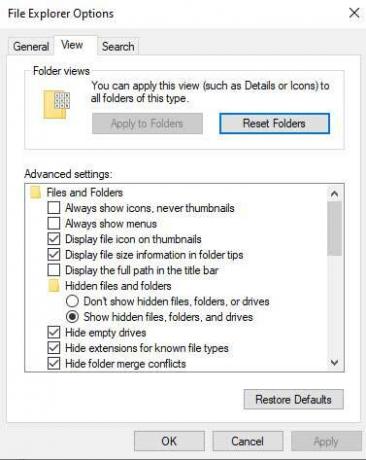
- În cele din urmă, lovește aplica și apăsați butonul Bine buton.
2). Lansați în modul sigur
Aceasta este o altă opțiune care vă ajută să remediați eroarea Twitch nu va lansa erori pe Windows 11 sau 10. Deci, puteți încerca și asta o dată. Iată pașii pentru asta:
- Deschideți caseta Run și căutați MSConfig.
-
Apoi, comutați la cizmă fila și faceți clic pe Boot sigur.
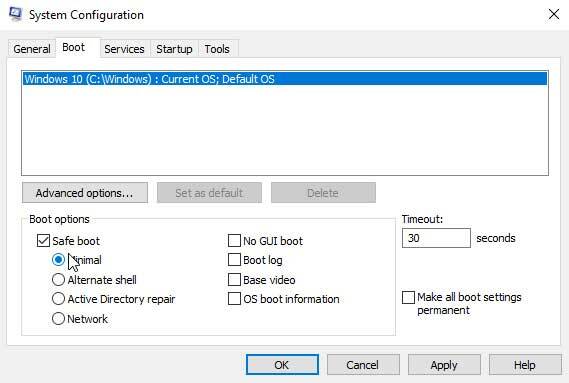
- Asta e. Acum, pur și simplu reporniți sistemul și verificați dacă eroarea Twitch se rezolvă sau nu.
3). Comutați software-ul Rending
Redarea software-ului este procesul care este un proces de redare care nu depinde de hardware-ul grafic. Cu toate acestea, acest proces de redare va avea loc în întregime în CPU și, în mod implicit, este oprit. Deci, acest lucru înseamnă că trebuie să activați această opțiune.
- Pentru a face acest lucru, trebuie să deschideți aplicația Twitch pe computerul dvs. Windows și să faceți clic pe trei linii verticale pictogramă situată în colțul din dreapta sus al ecranului.
- Apoi, din meniul derulant, selectați Dosare și faceți clic pe Setări.
- În fereastra următoare, faceți clic pe general opțiune.
-
În cele din urmă, localizați și comutați Mod de redare software buton.
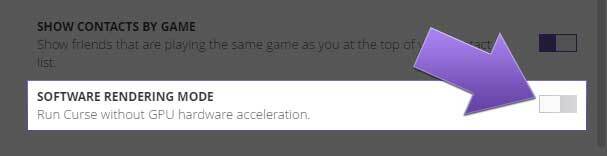
4). Rulat ca administrator
Aceasta este o altă soluție pe care trebuie să o încercați. Mulți utilizatori consideră că această opțiune este foarte utilă, deoarece oferă Twitch utilizarea resurselor de sistem, pe care, de obicei, nu o va obține în timpul rulării normale. Dar, în acest sens, trebuie să activați butonul Executare ca administrator din interiorul aplicației. Deci, cum vei face asta? Hai să verificăm:
- Deschideți aplicația Twitch și faceți clic pe trei linii verticale pictogramă situată în colțul din dreapta sus al ecranului.
- Apoi, selectați Dosare și faceți clic pe Setări.
- În fereastra următoare, selectați general opțiune.
-
În cele din urmă, localizați și comutați Rulați Twitch în calitate de administrator buton.
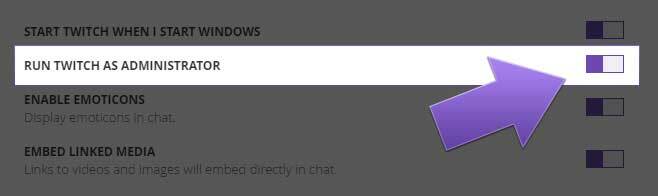
5). Reinstalați complet
Ne pare rău dacă niciuna dintre metodele menționate nu a funcționat pentru dvs. Dar nu te întrista, deoarece mai avem o soluție pe care o poți încerca. Da, puteți reinstala pur și simplu aplicația Twitch pe computerul dvs. Windows. Aceasta va remedia fiecare eroare prezentă în aplicația dvs. Twitch. Dar, înainte de a o reinstala, nu uitați să dezinstalați aplicația existentă.
Citește și: Remediere: Aliens: Fireteam Elite nu poate găsi jucători
Reclame
Deci, asta e tot ce avem pentru dvs. cu privire la modul de remediere a aplicației Twitch care nu va fi lansată pe computerul lor Windows 11 sau 10. Sperăm că acest ghid vă va fi de ajutor. Între timp, dacă aveți în continuare probleme cu aplicația dvs. Twitch, anunțați-ne. Echipa noastră va încerca să remedieze această problemă.

![Cum se instalează stoc ROM pe Condor A55 Slim [Fișier firmware / Unbrick]](/f/ba4ef9408ab29ce416f2d2dd1f438fdf.jpg?width=288&height=384)
![Cum se instalează stoc ROM pe Waywalkers T805G [Fișier firmware / Unbrick]](/f/ef1af3795d90f1ef91c88581d08c1d29.jpg?width=288&height=384)
![Descărcați Instalare manuală Nokia 3.1 Plus Android 9.0 Pie Actualizare manuală [V2.230]](/f/a64be2177f8320ec77171d0000278ae9.jpg?width=288&height=384)